
В края на 90-те години все по-често се виждаха хора, които разговаряха на улицата с мобилни телефони, мобилни телефони с много скъпи тарифи, нямаше връзка с интернет и тяхната функционалност беше фокусирана върху провеждайте разговори и изпращайте текстови съобщения.
С течение на годините нови телефони с по-големи екрани с повече функции като интернет връзката, камерата, игрите ... до днес, които ни позволяват да правим практически същото като на компютър.
Големият губещ беше фиксирана телефония, главно поради висока цена на месечната такса, по-скъпи от мобилния телефон, но без да се наслаждаваме на гъвкавостта, която ни предлага. Операторите обаче успяха да се адаптират към търсенето на потребителите и замениха традиционните медни линии на стационарни линии, като ги интегрираха във влакната и ADSL лирата.
Това позволи цената на месечното плащане на телефоните да бъде значително намалена през тези години и днес тя е практически безплатна ако наемем няколко услуги със същия оператор. Но какво се случи със стационарните телефони?
Стационарните телефони са се развили като мобилната телефония, макар и в по-малка степен. Моделите на стационарни телефони, които намираме днес те ни предлагат същите функции като първите мобилни телефони: безжичен, екран, книга с контакти, дневник на обажданията и малко повече.
Как да се обаждате от стационарен телефон с компютър

Panasonic е един от производителите, които най-доброто съотношение цена-качество Днес ни предлага в света на фиксираната телефония, производител, който ни предлага голям брой модели, за да отговори на нуждите на всички потребители.
Ако вече имате телефон от този производител или планирате да закупите такъв, по-долу ви показваме как можете да използвате вашия безжичен телефон Panasonic или друг производител от вашия компютър, тъй като марката на производителя няма влияние.
Телефон Dialer Pro
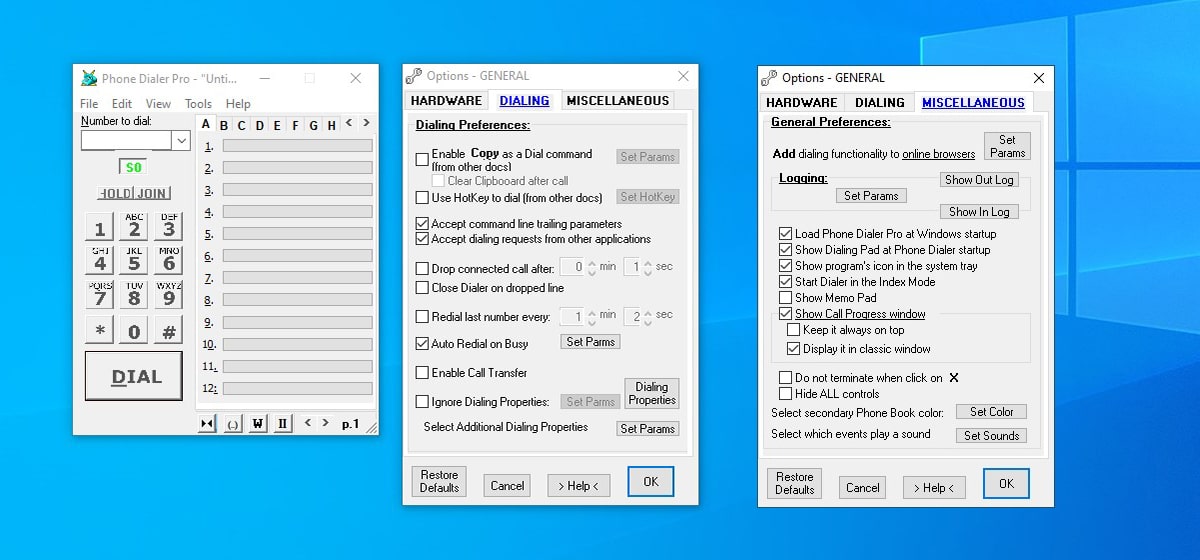
Ако имате компютър с ветеранска операционна система, можете да използвате модем, устройствата, които са били използвани в миналото за свързване с интернет и които имат RJ-11 връзка за свързване на телефонната линия на нашия дом за това вместо традиционния RJ - Четири. Пет, чрез приложение осъществявайте повиквания.
Очевидно модемът се нуждае от приложение, за да работи. В този случай говорим за приложението Dialer, приложение, което може да се намери във версии на Windows до XP. Това приложение ни позволява да използваме нашия компютър, като че ли е стационарен телефон, но с удобството да можем да използваме цял живот слушалки за осъществяване на разговори.
Друго приложение, което също ни позволява се обаждайте от нашия компютър използването на модем, свързан към стационарния телефон на нашия дом, става чрез приложението Phone Dialer Pro, приложение, съвместимо дори с Windows 10.
Чрез Skype с номер на партньор
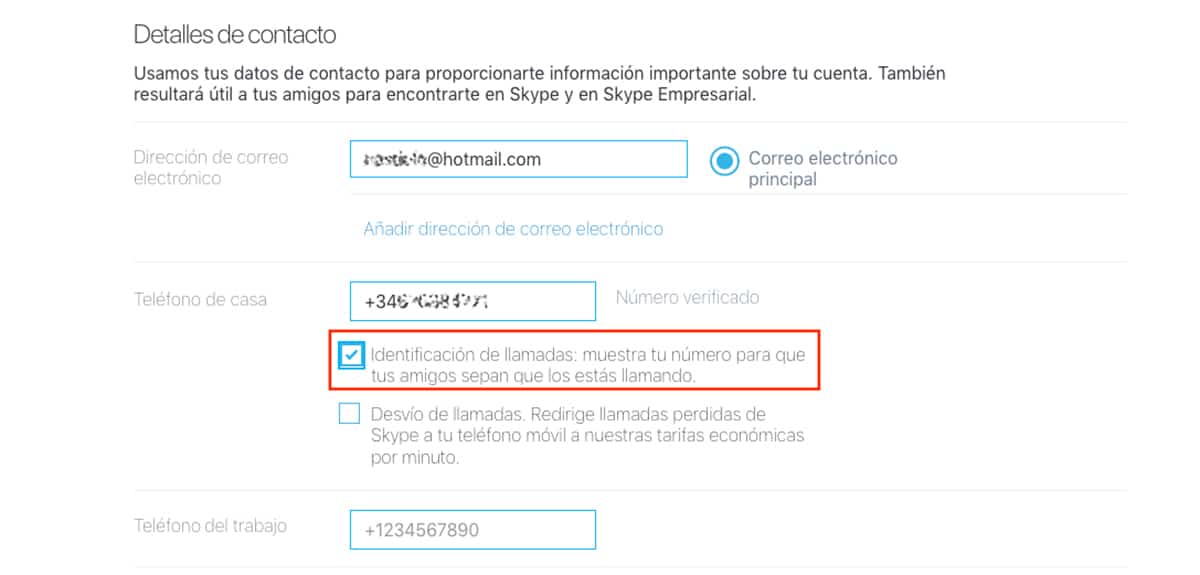
Skype, който в момента е собственост на Microsoft, беше първата компания, която пусна услуга или обаждания през интернет, услуга, която ви позволи да се обаждате на други потребители по интернет напълно безплатно. Skype се предлага както за Windows, така и за macOS, Android, iOS и Linux.
С развитието на тази услуга бяха добавени по-добри, като възможността за свържете телефонен номер с нашия акаунт в Skype. За какво е това? Това ни позволява да се обаждаме от нашия компютър на всеки друг телефон, като използваме домашен или мобилен телефонен номер като идентификация.
В резултат на развитието на VoIP разговори на пазара можем да намерим телефони, които ни позволяват да се обаждаме директно през интернет използвайки тази технология, услуга, използвана от големи компании поради намаляването на разходите, което води до това в сравнение с цената на разговорите по стационарни линии.
Вашият Microsoft Phone Companion
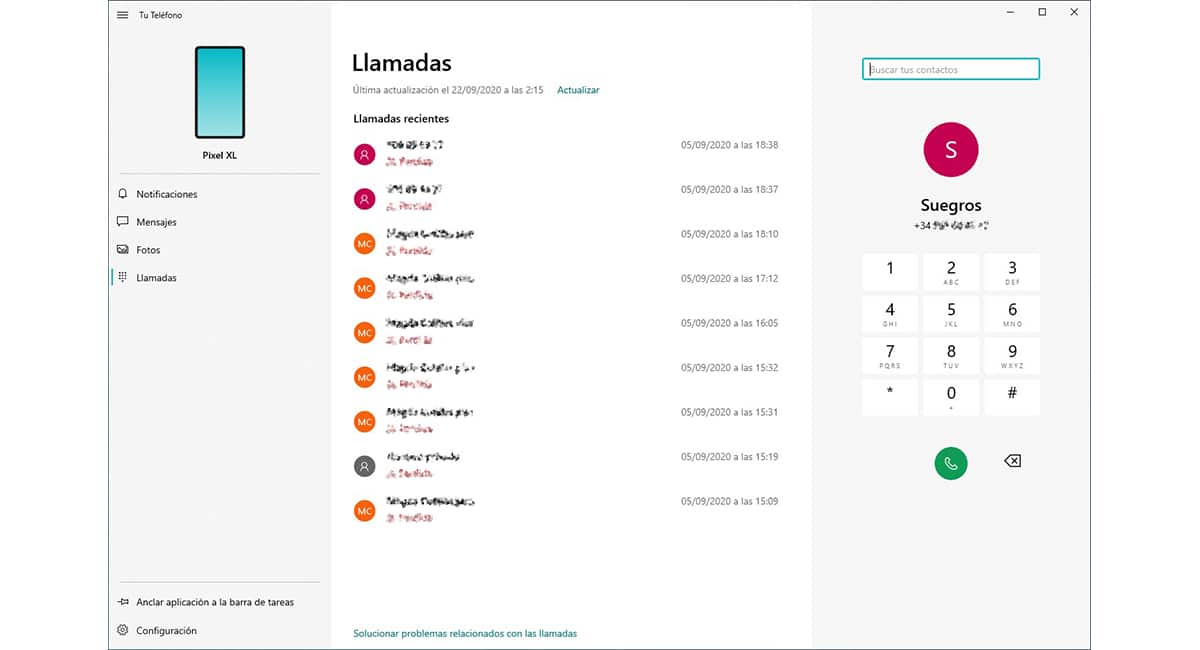
Отново трябва да говорим за Microsoft, за да говорим за решение, което ни позволява да се обаждаме от нашия компютър, макар че в случая това е не през стационарния телефон, а чрез мобилен телефон с Android в комбинация с компютър, управляван от Windows.
Говоря за приложението Вашият телефон от Microsoft, приложение, инсталирано първоначално в Widows 10 и което е отговорно за свързването на нашия компютър със смартфона, за да може да се обажда директно от нашия компютър, без да се налага да взаимодейства с устройството по всяко време.
За да използваме приложението Вашият телефон в Windows 10 за осъществяване на обаждания чрез смартфон с Android, трябва да инсталираме съответното приложение, приложение, което също можем изтеглите напълно безплатно.
За да използваме приложението Windows, екипът ни трябва да се управлява от Windows 10 с актуализация от май 2019 г. инсталиран. Ако редовно актуализирате оборудването си, това не би трябвало да е проблем, за да извлечете максимума от това фантастично приложение на Microsoft.
Комуникация между телефон и смартфон става чрез блутут, така че не е нужно да използваме кабела на нашия смартфон. Това приложение не само ни позволява да осъществяваме и получаваме обаждания, но също така ни позволява да отваряме приложения, които сме инсталирали на нашия компютър, като WhatsApp, Instagram, Twitter или дори игри, имейл приложения ...
Обаждайте се от Mac
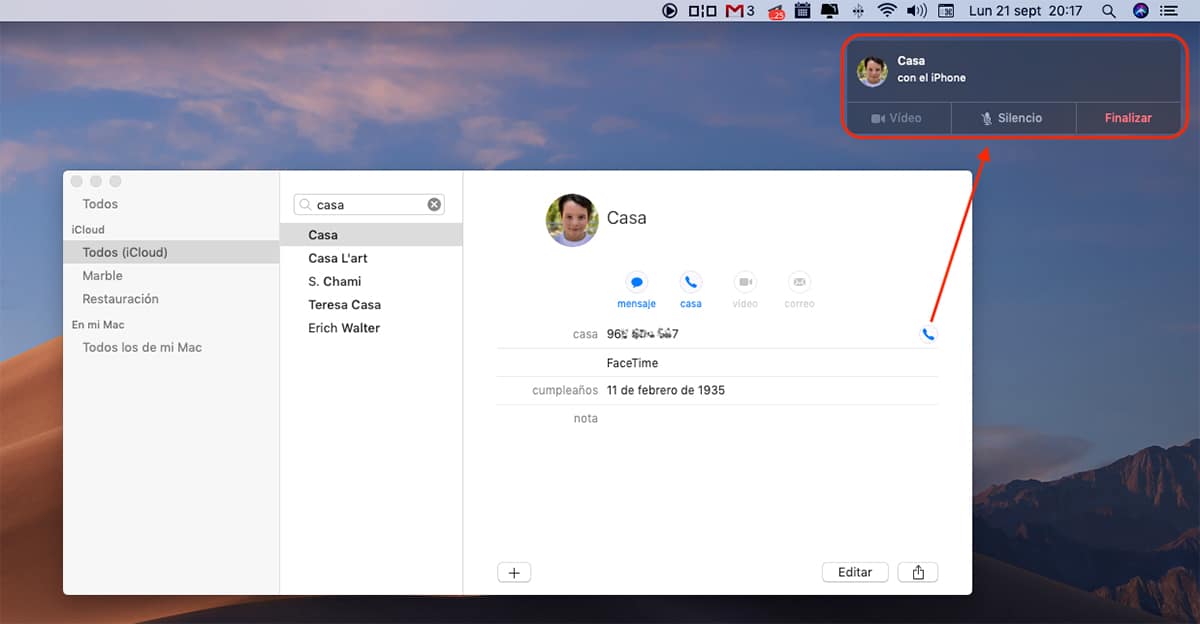
В предишния раздел обясних как можем свържете смартфон с Android към компютър за да може да се обаждате, освен че можете да използвате всяко приложение на нашия смартфон на компютъра, управляван от Windows 10.
Това приложение е достъпно само за Windows и Android, така че ако имате iPhone и компютър, не можете да го използвате. Ако обаче имате iPhone и Mac, можете да се възползвате от родната интеграция че екосистемата на Apple ни предлага да можем да се обаждаме от нашия Mac, използвайки нашия компютър.
Единственото изискване за тази интеграция да работи е и двете устройства, както Mac, така и iPhone, са свързани със същия идентификатор от Apple. Ако отговаряме на това изискване, трябва само да влезем в телефонния указател на вашия Mac, да изберем телефонния номер, на който искаме да се обадим, и да кликнете върху иконата, представена от телефон.
IPhone автоматично ще започне да осъществява повикването, обаждане, което ще можем да задържим чрез нашия Mac, без да се налага да взаимодействаме директно с нашия iPhone по всяко време. Но това не само ни позволява да осъществяваме повиквания, но също така можем да отговаряме удобно на обажданията от нашия Mac.